Проблемы с интернетом могут вызывать много недоумения и раздражения, особенно если вы без интернета не можете обойтись. Но прежде чем паниковать или звонить провайдеру, рекомендуется выполнить несколько простых шагов для выявления причины неработающего подключения. Знание основных способов проверки проблемы с интернетом поможет вам быстро восстановить связь и избежать лишнего стресса.
Важно понимать, что причин неработающего интернета может быть множество: начиная от проблем со сетевыми кабелями и заканчивая неполадками на стороне провайдера. Определить истинную причину помогут последовательные действия и логическое мышление. Ниже приведены основные способы проверки проблемы с интернетом, которые помогут вам быстро найти и исправить неполадки в сети.
Почему не работает интернет
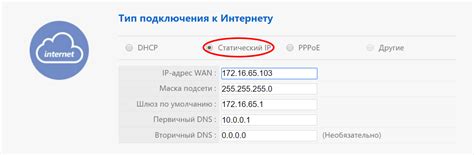
Сбой в работе интернета может быть вызван различными причинами, начиная от проблем с оборудованием и заканчивая провайдерскими сбоями. Для выявления причины неработающего интернета есть несколько основных способов проверки:
1. Проверьте подключение к сети: Убедитесь, что все соединения кабелей и беспроводных сетей на вашем устройстве настроены правильно и работают исправно.
2. Перезагрузите оборудование: Попробуйте перезапустить модем, роутер и компьютер, чтобы устранить возможные временные сбои.
3. Проверьте провайдера: Проверьте статус своего провайдера интернет-услуг и убедитесь, что нет сбоев на его стороне.
4. Проверьте настройки безопасности: Проверьте наличие блокировки или ограничений в настройках брандмауэра или антивирусного программного обеспечения, которые могут блокировать доступ к интернету.
Следуя этим шагам, вы сможете оперативно выявить и устранить причину неработающего интернета и вернуть себе доступ к информации и сервисам в сети.
Проверка подключения к сети
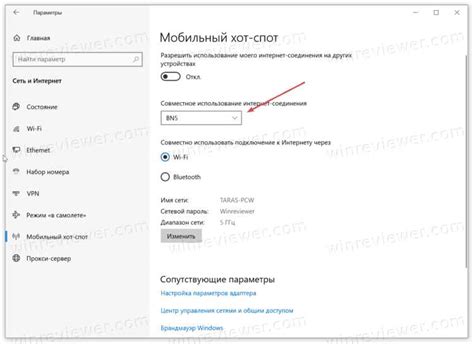
Прежде всего, убедитесь, что все соединения кабеля Ethernet или Wi-Fi адаптера надежно защемлены и работают исправно. Попробуйте подключить другое устройство к тому же сетевому порту или Wi-Fi сети, чтобы убедиться, что проблема не в самом соединении.
Далее, убедитесь, что индикатор сетевой активности на маршрутизаторе или модеме мигает, что указывает на активное подключение к сети. Если индикатор не мигает, возможно, проблема связана с настройками устройства или с поставщиком интернет-сервиса.
Если вы используете Wi-Fi, проверьте качество сигнала. Попробуйте переместить устройство ближе к маршрутизатору или использовать усилитель сигнала Wi-Fi. Также убедитесь, что Wi-Fi включен на вашем устройстве и правильно подключен к выбранной сети.
Проверка наличия связи с роутером
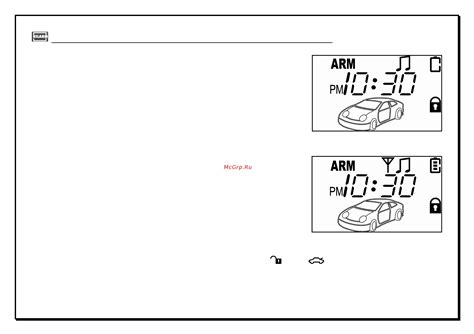
Если вы подключены к Wi-Fi роутеру, первым шагом будет проверка наличия связи с ним. Для этого проверьте, светится ли индикатор подключения на роутере. Если он горит, значит, устройство получает питание и имеет подключение к сети.
Шаги по проверке связи с роутером:
- Проверьте, правильно ли подключены кабели между модемом и роутером, а также между роутером и устройством.
- Попробуйте перезагрузить роутер, отключив его от электрической сети и подключив обратно через несколько минут.
- Убедитесь, что вы правильно ввели пароль для подключения к Wi-Fi и нет ли ошибок в настройках сети.
- Если возможно, попробуйте подключиться к роутеру через сетевой кабель, чтобы исключить возможные проблемы с Wi-Fi соединением.
После выполнения этих шагов можно определить, имеется ли проблема с связью с роутером, которая может быть причиной неработающего интернета.
Проверка наличия доступа к интернету
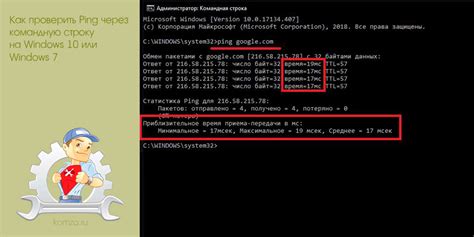
Прежде всего, проверьте подключение вашего устройства к сети Wi-Fi или кабельному интернету. Убедитесь, что все соединения надежно установлены и работают исправно.
| 1. | Проверьте статус интернет-соединения на вашем устройстве. Для этого откройте настройки Wi-Fi/Ethernet и убедитесь, что подключение активно. |
| 2. | Перезагрузите маршрутизатор (роутер) и модем. Иногда простой перезапуск оборудования может решить проблему. |
| 3. | Проверьте наличие сигнала интернета у провайдера. Может быть временный сбой в работе сети. Для этого обратитесь в техподдержку. |
| 4. | Выполните проверку скорости интернет-соединения с помощью онлайн-инструментов. Медленный интернет может быть причиной проблемы. |
Проверка сетевых настроек
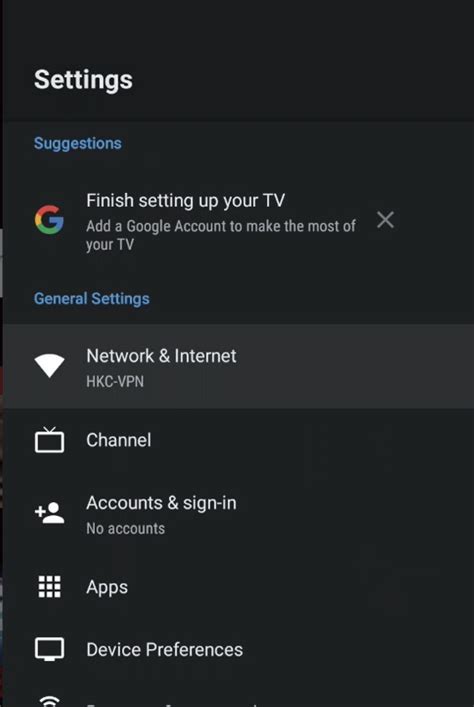
Если интернет не работает, первым шагом следует проверить сетевые настройки вашего устройства. Важно убедиться, что у вас правильно настроены параметры подключения к сети.
Для этого проверьте следующие аспекты:
- Проверьте, что ваш компьютер или мобильное устройство подключены к Wi-Fi или сети провайдера.
- Проверьте наличие доступа к другим веб-сайтам или службам в интернете.
- Проверьте настройки сети на вашем устройстве, убедитесь, что IP-адрес и DNS-серверы установлены правильно.
Если все настройки верны, но интернет все еще не работает, можно попробовать сбросить сетевые настройки и перезагрузить устройство.
Вопрос-ответ

Почему у меня не работает интернет? Что делать?
Если у вас возникли проблемы с подключением к интернету, в первую очередь стоит проверить соединение проводов, перезагрузить роутер и убедиться, что оплачены все счета за услугу. Также полезно провести тест скорости интернета и проверить настройки сетевых соединений на вашем устройстве.
Как можно определить, что причина неработающего интернета именно в моем устройстве, а не в провайдере?
Чтобы выяснить, что проблема с интернетом связана именно с вашим устройством, а не с провайдером интернет-услуг, попробуйте подключить другое устройство к тем же сети. Если интернет работает на другом устройстве, значит проблема скорее всего связана именно с вашим устройством, возможно, с настройками сетевого соединения.
Какие инструменты можно использовать для более точной диагностики проблемы с интернет-соединением?
Для более точной диагностики проблемы с интернет-соединением можно использовать специальные сетевые утилиты, такие как Ping, Traceroute, Speedtest, ipconfig. Эти инструменты помогут определить проблемные участки на пути передачи данных, скорость соединения, наличие пакетных потерь и другие параметры, которые могут помочь в решении проблемы.



